Как да коригирам грешка в защитената връзка към iTunes Store
разни / / August 05, 2021
iTunes е медиен плейър, медийна библиотека, помощен инструмент за управление на устройства на iPhone, клиентско приложение за iTunes store, инструмент за актуализиране на софтуер за iOS и др. Можете да кажете, че това е усъвършенстван пълнофункционален компютър за iPhone устройства. Инструментът е достъпен за Windows и Mac, който е разработен и пуснат от самата Apple. Понякога обаче вашата Приложението iTunes може да не успее да свърже защитена връзка в iTunes Store поради повредения файл или приложение. Така че, ако и вие сте изправени пред същия проблем, можете да разгледате ръководството за Как да коригирате грешка на защитената връзка към iTunes Store.
Също така си струва да споменем, че докато инсталирате приложението iTunes на вашия компютър / лаптоп, има няколко поддържащи приложения, които също се инсталират като Bonjour, QuickTime и т.н. Следователно повреденото приложение Bonjour или QuickTime или дори самото повредено приложение iTunes може да доведе до проблеми със свързаността на сървъра. Дори извършването на диагностичния процес по подразбиране може да не работи за повечето засегнати потребители. Тук споделихме няколко възможни решения, които трябва да работят за вас.
Съдържание
-
1 Как да коригирам грешка в защитената връзка към iTunes Store
- 1.1 1. Рестартирайте iTunes и iPhone
- 1.2 2. Проверете състоянието на системата на Apple
- 1.3 3. Проверете интернет връзката
- 1.4 4. Актуализирайте iTunes
- 1.5 5. Проверете датата и часа
Как да коригирам грешка в защитената връзка към iTunes Store
Така че, без да губим повече време, нека скочим в него.
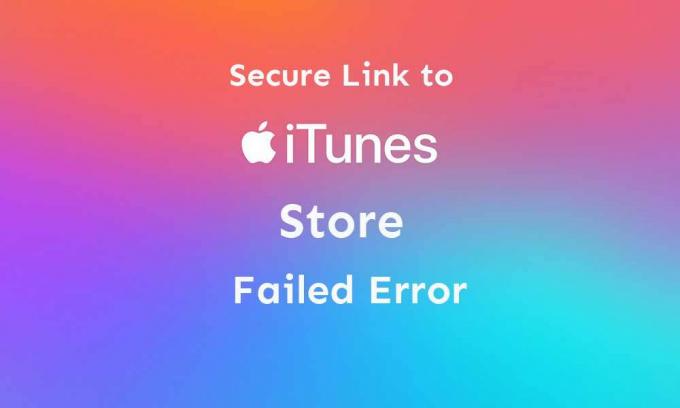
1. Рестартирайте iTunes и iPhone
Простото рестартиране на някое от приложенията и устройствата или компютърът може най-вече да поправи много проблеми или грешки. Така че, първо, просто рестартирайте приложението си iTunes, както и свързания iPhone. Ако не е коригирано, опитайте да рестартирате и вашия свързан компютър / лаптоп.
2. Проверете състоянието на системата на Apple
- Просто се насочете към Страница за състоянието на системата на Apple за да проверите дали има проблеми, свързани със сървъра, които се появяват при свързването или не.
- Зелена точка означава, че сървърът работи и работи добре.
- Сега, ако можете да видите, че състоянието на системата iTunes е спаднало, трябва да изчакате няколко часа, преди да проверите отново.
- Ако обаче състоянието на сървъра е налице, следвайте стъпките по-долу.
3. Проверете интернет връзката
- Наистина е важно да проверите дали вашият компютър / лаптоп е свързан към Wi-Fi или кабелна мрежа или не. Ако не, първо не забравяйте да свържете интернет.
- В случай, че вашата интернет връзка е активна, тогава трябва да проверите мрежовата конфигурация на вашия компютър / лаптоп.
- Уверете се, че която и да е антивирусна програма или защитна стена не блокира приложението iTunes. Ако смятате, че има проблем с антивирусната програма или защитната стена, тогава можете да деактивирате и двамата или можете да зададете изключение / да изключите файла iTunes.exe от антивируса или защитната стена ап.
- След като приключите, рестартирайте компютъра си и опитайте да стартирате приложението iTunes отново.
4. Актуализирайте iTunes
- Също така си струва да се спомене, че Apple доста често актуализира софтуерни актуализации на iOS, iPadOS, watchOS, macOS, tvOS и т.н., включително приложението iTunes. Така че, в случай че има налична нова актуализация на софтуера за вашето приложение iTunes, просто изтеглете и инсталирайте актуализацията, за да поправите грешката в Secure Link to iTunes Store.
5. Проверете датата и часа
- Независимо дали използвате iTunes на вашия компютър за iPhone или iPad или друго устройство на Apple, не забравяйте да проверите датата и часа на вашето устройство Apple.
- За iPhone, iPad, iPod touch: Отворете приложението Настройки. Докоснете Общи, след което докоснете Дата и час.
Това е, момчета. Надяваме се, че това ръководство ви е било полезно. Чувствайте се свободни да попитате в коментара по-долу за допълнителни въпроси.
Subodh обича да пише съдържание, независимо дали е свързано с технология или друго. След като пише в техническия блог в продължение на една година, той се запалва по него. Той обича да играе игри и да слуша музика. Освен блоговете, той пристрастява към компилациите на компютърни игри и изтичането на смартфони.


![Как да инсталирам Stock ROM на GIGI Dream 8 [Firmware Flash File / Unbrick]](/f/8edf51907538b211d46d8fef3e6aefd3.jpg?width=288&height=384)
![Как да инсталирам Stock ROM на CKK Y9s Lite [Фърмуер на Flash файл / Unbrick]](/f/39fba4e2a97809c832f82075c4c976bf.jpg?width=288&height=384)